硬盘维修.docx
《硬盘维修.docx》由会员分享,可在线阅读,更多相关《硬盘维修.docx(20页珍藏版)》请在冰豆网上搜索。
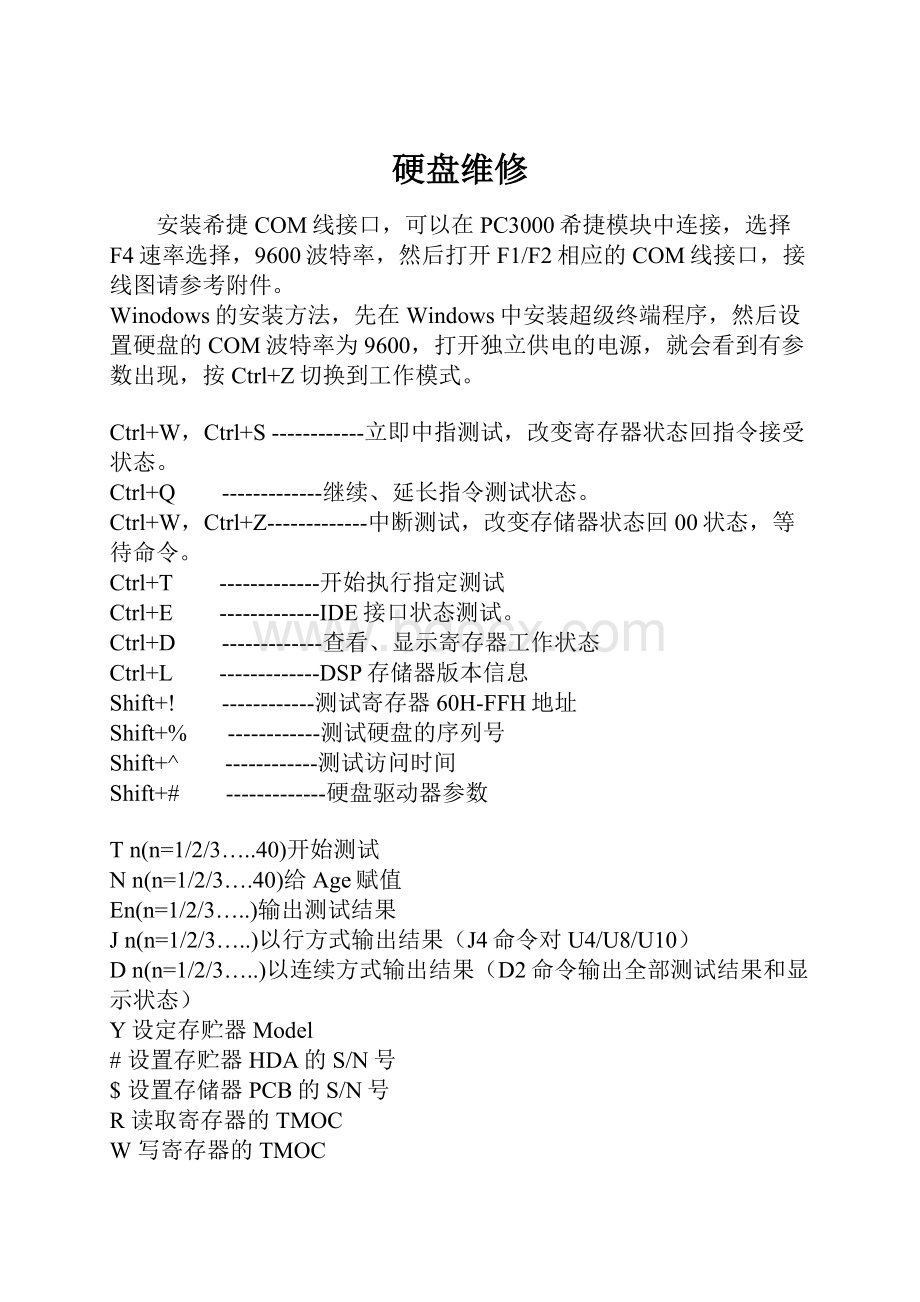
硬盘维修
安装希捷COM线接口,可以在PC3000希捷模块中连接,选择F4速率选择,9600波特率,然后打开F1/F2相应的COM线接口,接线图请参考附件。
Winodows的安装方法,先在Windows中安装超级终端程序,然后设置硬盘的COM波特率为9600,打开独立供电的电源,就会看到有参数出现,按Ctrl+Z切换到工作模式。
Ctrl+W,Ctrl+S------------立即中指测试,改变寄存器状态回指令接受状态。
Ctrl+Q -------------继续、延长指令测试状态。
Ctrl+W,Ctrl+Z-------------中断测试,改变存储器状态回00状态,等待命令。
Ctrl+T -------------开始执行指定测试
Ctrl+E -------------IDE接口状态测试。
Ctrl+D -------------查看、显示寄存器工作状态
Ctrl+L -------------DSP存储器版本信息
Shift+!
------------测试寄存器60H-FFH地址
Shift+% ------------测试硬盘的序列号
Shift+^ ------------测试访问时间
Shift+# -------------硬盘驱动器参数
Tn(n=1/2/3…..40)开始测试
Nn(n=1/2/3….40)给Age赋值
En(n=1/2/3…..)输出测试结果
Jn(n=1/2/3…..)以行方式输出结果(J4命令对U4/U8/U10)
Dn(n=1/2/3…..)以连续方式输出结果(D2命令输出全部测试结果和显示状态)
Y设定存贮器Model
#设置存贮器HDA的S/N号
$设置存储器PCB的S/N号
R读取寄存器的TMOC
W写寄存器的TMOC
Hx(x=0……..4)挑选测试磁头
Sx(x=4……1330H)校对存储器柱面参数(U5/U6和酷鱼可能无效)
Z电机停转
U启动电机
F磁道配置选项
。
综合测试选项
/1/2/3/4……../T 切换内部工作模式
测试状态参数:
C…13校对磁头区
30扫描磁盘表面,重组有缺陷的扇区
3F误差状态显示
3B测试扇区状态
05反向测试扇区
06正向测试扇区
1E测试磁头的平均访问时间
C..13校准磁头着陆区
01 初始测试变量参数
8..B测试硬盘容量大小
02 配置存储器的伺服区域
接入存储器的接口
22…26读写测试存贮器表面[hide]
[hide]ST鱼盘的维修技巧
一.判断故障
ST鱼盘的维修与其它硬盘完全不同,正因为PCI提供的维修方式大部份基于STCOM指令,所以在判断ST盘故障需要注意以下几个方面,我们在这里只说关于PCI能维修的范围的故障
1.根据COM指令终端反馈信息来判断,一定要注意硬盘接收COM指令后的反馈信息,这是判断ST故障的关键
2.强烈建议完整的备份固件,CERT,,VENDORDATA。
这三个是必须备份的固件,如果能备份所有固件,包括CERTTRACK,ATAOVERLAYTRACK,VERDORTRACK。
3.是否进行CERTTEST,首先要明白在什么情况下应该进行。
这是CERTTEST能否成功的关键。
二.常见故障
1.ATAOVERLAY读取故障,在此故障下,硬盘不能读取相关ATA管理参数。
这种故障一般来说都是因为ATAOVERLAYTRACK上有逻辑性坏轨,或是数据丢失。
在PCI里的表现为,硬盘自检正常,进入PCI通电后BUSY灯亮,大概过20秒后所有灯全部熄灭。
2.VERDOR读取故障,多表现为STUFFWASUNREADABLE。
3.在硬盘自检后,报某扇区自动读取出错。
这种情况就要首先判断该扇区是属于哪一个控制参数的轨上。
然后进行相应的回写操作。
4.坏道,或是色块。
5.ErrorReadingReserveTrackDefectList,ST7200.7FW3.06,3.16最容易出现这种故障。
三.CERTTEST
是否进行CERTTEST,及怎么启动CERTTEST是一件令大家都很头痛的问题,尤其是想要提高CERTTEST的成功率。
四.维修技巧
1.固件类故障,这类故障应该是最好维修的,类似于常见故障1,一般可通过回写ATAOVERLAY来修复,对于常见故障2,解决的方法有两种,一是直接回写该项参数,二是初始化硬盘出厂设置
2006-4-1215:
29smwjx
硬盘不能启动的常见故障分析及处理
故障现象一:
开机后屏幕显示:
"Deviceerror",然后又显示:
"Non-Systemdiskordiskerror,Replaceandstrikeanykeywhenready",说明硬盘不能启动。
用软盘启动后,在A:
>后键人C:
,屏幕显示:
"Invaliddrivespecification",系统不认硬盘。
故障分析及处理:
造成该故障的原因一般是CMOS中的硬盘设置参数丢失或硬盘类型设置错误造成的。
进入CMOS,检查硬盘设置参数是否丢失或硬盘类型设置是否错误。
如果确是该种故障,只需将硬盘设置参数恢复或修改过来即可。
如果不会修改硬盘参数,也可用备份过的CMOS信息进行恢复,如果你没有备份CMOS信息,也别急,有些高档微机的CMOS设置中有"HDDAUTODETECTION"(硬盘自动检测)选项,可自动检测出硬盘类型参数。
若无此项,只好打开机箱,查看硬盘表面标签上的硬盘参数,照此修改即可。
故障现象二:
开机后,"WAIT"提示停留很长时间,最后出现"HDDcontrollerFailure"。
故障分析及处理:
造成该故障的原因一般是硬盘线接口接触不良或接线错误。
先检查硬盘电源线与硬盘的连接,再检查硬盘数据信号线与多功能卡或硬盘的连接,如果连接松动或连线接反都会有上述提示,最好是能找一台型号相同且使用正常的微机,可以对比线缆的连接。
故障现象三:
开机后,屏幕上显示:
"Invalidpartitiontable",硬盘不能启动。
故障分析及处理:
造成该故障的原因一般是硬盘主引导记录中的分区表有错误,当指定了多个自举分区(只能有一个自举分区)或病毒占用了分区表时,将有上述提示。
主引导记录(MBR)位于0磁头/0柱面/1扇区,由FDISK.EXE对硬盘分区时生成。
MBR包括主引导程序、分区表和结束标?
quot;55AAH"三部分,共占一个扇区。
主引导程序中含有检查硬盘分区表的程序代码和出错信息、出错处理等内容。
当硬盘启动时,主引导程序将检查分区表中的自举标志。
若某个分区为可自举分区,则有分区标志8OH,否则为00H,系统规定只能有一个分区为自举分区,若分区表中含有多个自举标志时,主引导程序会给出"Invalidpartiontable"的错误提示。
最简单的解决方法是用NDD修复,它将检查分区表中的错误。
若发现错误,将会询问你是否愿意修改,你只要不断地回答YES即可修正错误,或者用备份过的分区表覆盖它也行(KV300,NU8.O中的RESCUE都具有备份与恢复分区表的功能)。
如果是病毒感染了分区表,格式化是解决不了问题的,可先用杀毒软件杀毒,再用NDD进行修复。
如果上述方法都不能解决,还有一招。
就是先用FDISK重新分区,但分区大小必须和原来的分区一样,这一点尤为重要,分区后不要进行高级格式化,然后用NDD进行修复。
修复后的硬盘不但能启动,而且硬盘上的信息也不会丢失。
其实用FDISK分区,相当于用正确的分区表覆盖原来的分区表。
尤其当用软盘启动后不认硬盘时,这一招特灵。
故障现象四:
开机后自检完毕,从硬盘启动时死机或者屏幕上显示:
"NoROMBasic,SystemHalted"。
故障分析及处理:
造成该故障的原因一般是引导程序损坏或被病毒感染,或是分区表中无自举标志,或是结束标志"55AAH"被改写。
从软盘启动,执行命令"FDISK/MBR"即可。
FDISK中包含有主引导程序代码和结束标志"55AAH",用上述命令可使FDISK中正确的主引导程序和结束标志覆盖硬盘上的主引导程序,这一招对于修复主引导程序和结束标志"55AAH"损坏既快又灵。
对于分区表中无自举标志的故障,可用NDO迅速恢复。
故团现象五:
开机后屏幕上出现"Errorloadingoperatingsystem"或"Missingoperatingsystem"的提示信息。
故障分析及处理:
造成该故障的原因一般是DOS引导记录出现错误。
DOS引导记录位于逻辑0扇区,是由高级格式化命令FORMAT生成的。
主引导程序在检查分区表正确之后,根据分区表中指出的DOS分区的起始地址,读DOS引导记录,若连续读五次都失败,则给出"Errorloadingoperatingsystem"的错误提示,若能正确读出DOS引导记录,主引导程序则会将DOS引导记录送人内存0:
7C00h处,然后检查DOS引导记录的最后两个字节是否为55AAH,若不是这两个宇节,则给出"Missingoperationsystem"的提示。
一般情况下用NDD修复即可。
若不成功,只好用FORMATC:
/S命令重写DOS引导记录,也许你会认为格式化后C盘数据将丢失,其实不必担心,数据仍然保存在硬盘上,格式化C盘后可用NU8.0中的UNFORMAT恢复。
如果曾经用DOS命令中的MIRROR或NU8.0中的IMAGE程序给硬盘建立过IMAGE镜像文件,硬盘可完全恢复,否则硬盘根目录下的文件全部丢失,根目录下的第一级子目录名被更名为DIR0、DIR1、DIR2……,但一级子目录下的文件及其下级子目录完好无损,至于根目录下丢失的文件,你可用NU8.0中的UNERASE再去恢复即可。
综上所述,硬盘不能启动大都是由于硬盘上的主引导记录、DOS引导记录、三个系统隐含文件出现错误导致的,因此平时要养成备份主引导记录、DOS引导记录的好习惯,关键时刻才能顺利解决问题。
下面就解决硬盘不能启动的故障的方法作一总结:
(1)因操作不当或突然断电,会破坏CMOS中的硬盘参数。
只需开机进入CMOS,重新设定硬盘参数即可CMOS中大多可自动检测硬盘参数)。
(2)用软盘启动后,无法进入硬盘,则可能因操作不当或突然断电,引起硬盘主引导记录丢失,找一台具有同一规格硬盘的电脑,并找一空盘,将主引导记录写入空盘,具体作如下操作:
c:
\dos\debug
-a
movax,0201
movbx,200
movcx,0001
movdx,0080
int13
int3
-g=100
-w2000(软盘放在A驱动器,若放在B驱动器则此处为1)2001
-q
然后用DOS盘启动机器,将软盘中的主引导记录写入硬盘,具体作如下操作:
c:
\dos\debug
a
-12000(这个0表示软盘放在A驱动器,若放在B驱动器则此处为1)2001
movax.0301
movbx,200
movcx.0001
movdx.0080
int13
int3
-g=100
-q
3)用软盘启动,可进入硬盘,则通常是因COMMAND.COM或两个隐含文件IO.SYS和MSDOS.SYS被破坏而引起的。
用一张好的DOS启动盘启动,然后将软盘中的COMMAND.COM*入C盘,并在A盘打入如下命令:
SYSC:
(4)因病毒感染,可引起硬盘无法启动,可用杀毒盘清除病毒即可。
(5)以上方法均无法解决时,可对硬盘进行格式化处理,但这将破坏硬盘信息。
此外,用户在使用电脑时,应注意不可频繁开机,更不可在读盘时关机,还应注意保存硬盘主引导记录。
2006-4-1215:
40smwjx
DOS启动的低级失误——逻辑锁
DOS启动的低级失误——逻辑锁
硬盘逻辑锁是一种很常见的恶作剧手段。
中了逻辑锁之后,无论使用什么设备都不能正常引导系统,甚至是软盘、光驱、挂双硬盘都一样没有任何作用。
要解决逻辑锁的问题,就要知道问题的根源。
其实在DOS系统启动时,它会搜索所有逻辑盘的顺序。
首先要找的是主引导扇区的分区表信息,它位于硬盘的零磁头零柱面的第一个扇区的OBEH地址开始的地方,当分区信息开始的地方为80H时表示是主引导分区,其他的为扩展分区,主引导分区被定义为逻辑盘C盘,然后查找扩展分区的逻辑盘,被定义为D盘,以此类推找到E,F,G……逻辑锁就是在此下手,修改了正常的主引导分区记录,将扩展分区的第一个逻辑盘指向自己,DOS在启动时查找到第一个逻辑盘后,查找下个逻辑盘总是找到是自己,这样一来就形成了死循环。
对于这类问题,如果你不想要硬盘上的数据了,那么处理起来也是非常爽快的。
大家可以在BIOS中将所有IDE接口设为NONE,然后用软盘启动系统,此时肯定可以启动,因为系统根本就没有硬盘。
接着,我们就使用经典的硬盘管理软件DM了。
由于DM可以不依赖于主板BIOS来识别硬盘,因此你可以用DM进行分区格式化,这样就能完全解决问题,而且万无一失,简单方便,惟一的遗憾就是数据保不住了。
此外还有一种方法也是非常值得推荐的,它可以保住硬盘中的数据。
首先准备一张启动盘,然后在一台正常的机器上,使用你熟悉的二进制编辑工具(UltraEdit等)修改软盘上的IO.SYS文件(修改前记住改该文件的属性为正常),具体是在这个文件里面搜索第一个“55aa”字符串,找到以后修改为任何其他数值即可。
用这张修改过的系统软盘你就可以顺利地带着被锁的硬盘启动了。
不过这时由于该硬盘正常的分区表已经被破坏,你无法用FDISK来删除和修改分区,但是此时可以用上面关于分区表恢复的方法来处理。
2006-4-1215:
48smwjx
修复0磁道损坏的硬盘
修复0磁道损坏的硬盘
如果在对硬盘进行格式化时,系统提示“Track0Bad”的话,那么意味着硬盘的0磁道损坏了。
一般来说这种故障是难以修好的,但是我们还是不必放弃,说不定还有一线生机。
其实0磁道损害也是坏道的问题,只不过关键的0磁道也有坏道而已。
此时,我们所要做的就是重新标记0磁道的位置。
这项工作我们可以交给PCTools9.0工具包,我们要利用的是其中的DE.EXE命令。
为了修改0磁道文字,首先要去掉DE的只读属性,我们必须把Configuration下ReadOnly前的钩消去。
随后在主菜单Select中进入Drivetype,并选择下一级的Physical→Harddisk。
回车之后,我们的主菜单就会出现PartitionTable(分区表),注意找BeginningCylinder(起始柱面)这一项,它代表硬盘的0柱面开始,也就是0磁道的位置。
此时大家只要稍微动一下,把它改为1或者2即可。
需要说明的是,这里的数值不能随意改动,一旦改动幅度太大,BIOS就不能正确识别硬盘。
但是问题是万一改动后的位置仍然是有坏道的怎么办?
呵呵,我目前也想不出办法,希望有机会大家可以探讨一下。
如果运气不算太坏的话,那么我们接着就可以采用隐藏坏道的方法来进行分区格式化处理了。
------------------------------------------------------------------------------------------------------------
硬盘的故障汇总汇总
硬盘的故障汇总汇总
1)硬盘的供电:
硬盘的供电取自主机的开关电源,四个接线柱的电压分别为:
红色为正5V,黑色为地线,黄色为正12V,通过线性电源变换电路,变换为硬盘正常工作的各种电压。
硬盘的供电电路如果出现问题,会直接导致硬盘不能工作。
故障现象往往表现为不通电、硬盘检测不到、盘片不转、磁头不寻道等。
供电电路常出问题的部位是:
插座的接线柱、滤波电容、二极管、三极管、场效应管、电感、保险电阻等。
2)接口:
接口是硬盘与计算机之间传输数据的通路,接口电路如出现故障可能会导致硬盘检测不到、乱码、参数误认等现象。
接口电路常出故障的部位是接口芯片或与之匹配的晶振坏、接口插针断或虚焊或脏污、接口排阻损坏,部分硬盘的接口塑料损坏导致厂家不予保修。
3)缓存:
用于加快硬盘数据传输速度,如出现问题可能会导致硬盘不被识别、乱码、进入操作系统后异常死机等现象。
4)BIOS:
用于保存与硬盘容量、接口信息等,硬盘所有的工作流程都与BIOS程序相关,通断电瞬间可能会导致BIOS程序丢失或紊乱。
BIOS不正常会导致硬盘误认、不能识别等各种各样的故障现象。
5)磁头芯片:
贴装在磁头组件上,用于放大磁头信号、磁头逻辑分配、处理音圈电机反馈信号等,该芯片出现问题可能会出现磁头不能正确寻道、数据不能写入盘片、不能识别硬盘、异响等故障现象。
6)前置信号处理器:
用于加工整理磁头芯片传来的数据信号,该芯片如出现问题可能会出现不能正确识别硬盘的故障现象。
7)数字信号处理器:
用于处理前置信号处理器传过来的数据信号,并对该信号解码或接收计算机传过来的数据信号,并对该信号进行编码。
8)电机驱动芯片:
用于驱动硬盘主轴电机和音圈电机。
现在的硬盘由于转速太高导致该芯片发热量太大而损坏,据不完全统计,70%左右的硬盘电路路障是由该芯片损坏引起。
9)盘片:
用于存储硬盘数据,轻微划伤时可通过软件按一定的算法解码纠错,严重划伤时,数据不可恢复。
10)主轴电机:
用于带动盘片高速旋转,现在的硬盘大多使用液态轴承马达,精度极高,剧烈碰撞后可能会使间隙变大,读取数据变得困难、异响或根本检测不到硬盘。
该故障现象需用专用设备才能读取里面的数据。
11)磁头:
用于读取或写入硬盘数据,受到剧烈碰撞时易于损坏,导致不认硬盘。
硬盘受到碰撞后受损可能性更大的是磁头。
12)音圈电机:
闭环控制电机,用于把磁头准确定位在磁道上。
该电机较少损坏。
13)定位卡子:
用于使磁头停留在启停区,IBM等系列的硬盘的卡子易错位,导致磁头不能正常寻道。
在无开盘维修条件的情况下,可按一定的角度适当敲击硬盘,使卡子回复到正确位置。
--------------------------------------------------------------------------------------------------------------
火球LM电路板维修
火球LM电路板维修
火球LM系列盘为7200转、2M缓存。
总共有LM,KA,KX三种常见型号,采用ST公司的L6264驱动芯片。
由于工作在7200转下,驱动芯片的发热量大、工作电压高、供电复杂。
ST的芯片设计是很稳定的,要不是希捷盘、西数盘都用。
当然使用久了或使用不当芯片也会烧,但没有飞利浦的容易烧,也没有那么严重。
但驱动芯片坏了,旁边的元件也会坏,常见会坏的元件有:
三个22欧电阻。
电阻坏了,很难找得到替换的。
可根据并联电阻法,得出三个电阻并联后为6.7欧,可用一个1/8W的电阻替换。
还有旁边的线圈也会容易烂,也难找得到替换的,可用LE板上两个电感换上。
LM系列电路板常见的故障现象有:
一:
指示灯长亮,主芯片坏。
二:
上芯片打盘,磁头控制芯片坏了或供电不良,变压双三极管击穿。
三:
盘转后指示灯熄灯,为缓存不良。
四:
指示灯不亮,板上供电电压有:
12V,3.3V,8V,驱动芯片坏否,晶振,磁头控制芯片短路,主芯片坏。
五:
指示灯亮一下,不转,驱动芯片坏,主芯片接触不良或坏了。
六:
指示灯亮五下,缓存接触不良或缓存坏,主芯片接触不良或坏了。
火球电路板维修补充
火球硬盘在二手市场上占有量是相当大的,特别是火球LCT系列的PCB薄、大、长。
容易造成芯片接触不良,加上驱动芯片容易坏。
所以维修量也大,虽然元件少,但故障现象多。
前面所说的只是对火球电路板各系列的常见故障说明。
其实,在实际维修中还有特殊的故障,需要比较长的时间来维修。
现把我在实际维修过程中的特殊故障判断和排除方法介绍一下。
一:
用眼看清楚在电路板上有没有少元件,少了要加上。
芯片有没有接触不良,松了要加焊。
元件有没有烧坏或电路板有没有烧烂。
换元件就要小心了。
二:
用手摸电路板(通电),看有没有元件发热,发热不正常的要看是不是电压高了或有元件短路了。
没有发热也说明元件没有工作,用万用表测量板的工作电压是否正常。
三:
通电观查指示灯闪得是否正常,闪一下为主芯片坏了。
微闪,工作电压正常下为主芯片坏。
微亮,工作电压正常下为主芯片坏,驱动芯片坏。
四:
EL,CR,EX,CX,指示灯正常闪六下,其他闪十下,闪五下都为缓存接触不良或坏,还有就是主芯片接触不良或坏了。
五:
看电路板的成色,成色好的多芯片坏,成色差的多会有接触不良。
通电用手大力压芯片看是否会对盘的工作有影响。
六:
电路板的芯片脚比较细,要有耐心和精力。
吹芯片时温度也要调好,太高了会吹坏芯片。
------------------------------------------------------------------------------------------------------------
硬盘软故障—数据结构
硬盘软故障—数据结构
硬盘是计算机中极为重要的存储设备,计算机工作所用到的全部文件系统和数据资料的绝大多数都存储在硬盘中。
硬盘是产生计算机软故障最主要的地方,常见的硬盘软故障有:
硬盘重要参数及文件丢失,电脑不能起动;碎片过多,电脑运行速度变慢;硬盘分区后丢失容量等。
对付硬盘软故障,只要我们肯动脑并利用一些硬盘维护工具,发挥一不怕苦、二不怕(硬盘)死的革命精神,外加胆大心细,当然还要掌握硬盘基本常识,这样就可以轻松搞定(说的容易、做起来可不简单。
因此,我收集了大量的资料整理汇编了“硬盘软故障完全修复手册”,希望能在与大家一起学习的过程中掌握硬盘常见故障的排除方法,做到“自已动手、丰衣足食”,凡事不求人的目的。
大家知道,一个硬盘要能存放文件,必须经过硬盘分区,格式化等操作步骤,因为经过这些步骤之后,在硬盘中就建立起了主分区,引导分区,确定了FAT16或FAT32文件表。
主分区的作用是保存硬盘中各逻辑分区在盘片上起始位置和终止位置及分区的容量大小。
引导分区的作用是在固定的位置存放有操作系统文件,在电脑送电或复位时,由BIOS程序将处于固定位置的系统文件装入内存,再将电脑控制权交给系统文件人而完成引导过程。
扩展分区作为一个主分区占用了主分区表的一个表项。
在扩展分区起始位置所指示的扇区(即该分区的第一个扇区)中,包含有第一个逻辑分区表,同样从1BEH字节开始,每个分区表项占用16个字节。
逻辑分区表一般包含两个分区表项,一个指向某逻辑分区,另一个则指向下一个扩展分区。
下一个扩展分区的首扇区又包含了一个逻辑分区表,这样以此类推,扩展分区中就可以包含多个逻辑分区。
下面我们就来学习一下硬盘数据的基本结构。
硬盘的数据结构
①MBR(Main Boot Record 主引导记录区)
MBR位于整个硬盘的0磁道0柱面1扇区,包括硬盘
在总共512字节的硬盘主引导扇区中,MBR只占用了其中的446个字节,其最后两个字节“55AA”是分区的结束标志。
另外的64个字节交给了DPT(DiskPartitionTable硬盘分区表),从1BEH字节开始,共占用64个字节,包含四个分区表项。
每个分区表项的长度为16个字节,它包含一个分区的引导标志、系统标志、起始